在本教程中,您将学习如何利用3dMax和DreamScape在平静的海面上创造一个美丽的日落效果。DreamScape是3dMax的一套复杂的插件,可以让你创造和呈现现实的景观、海景、天空、云层、户外照明等等。

【最后效果预览】
步骤1:首先,要用DreamScape来呈现一个场景,你需要创造一种被称为"太阳"的特殊光线。在"创建"面板中,点击"灯光"图标,然后从下拉菜单中选择"DreamScape",并在视图中添加"阳光"。
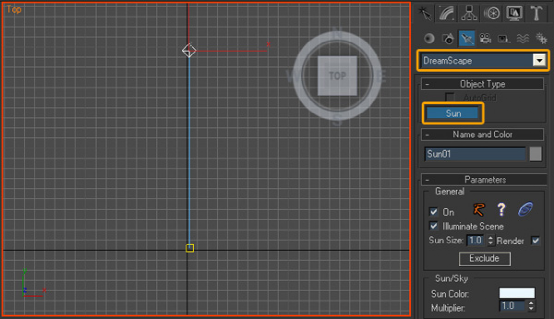
步骤2:把这个灯移到坐标:x=1700,y=11000,z=800。
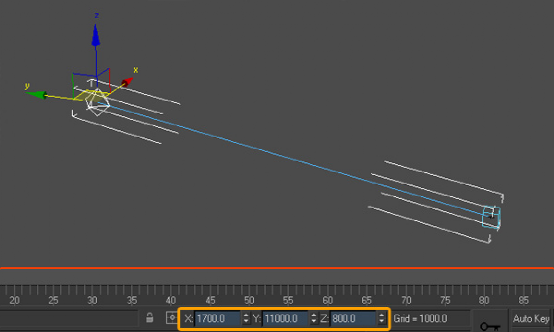
步骤3:创建一个自由相机,并将它移动到坐标:x=0,y=0,和z=100。在X轴上按87度旋转相机。
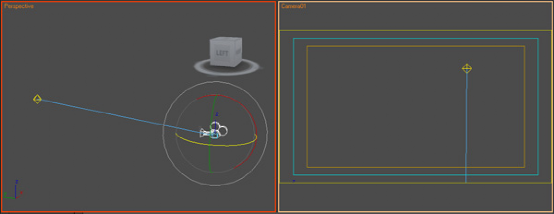
步骤4:接下来,你将创造太阳和云层。按下键盘上的"8"键,打开"环境"面板。在"大气"展开时,点击"添加"按钮并选择"DreamScape"。

步骤5:在"一般参数"的展开,点击"预览"按钮打开"DreamScape天空预览"窗口。这个工具可以让您快速地实时查看您的天空设置。
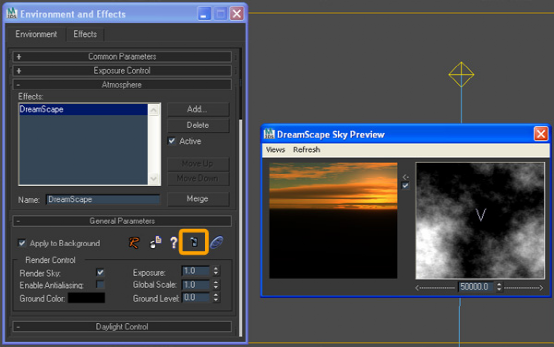
步骤6:在"大气参数"的发布中,将"天空密度"改为"5","发光"值改为"4","H尺度"改为"5000"。
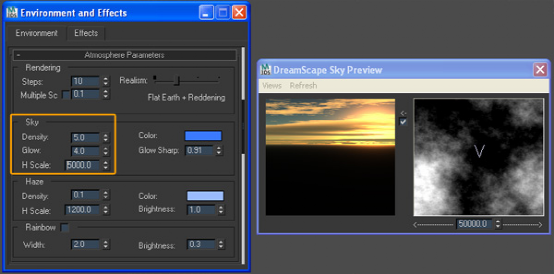
步骤7:然后,将"薄雾密度"改为"2","H尺度"改为"200","亮度"改为"2"。
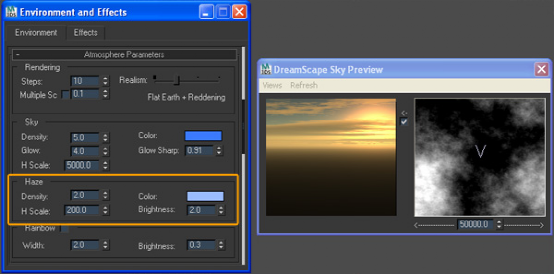
步骤8:在"云参数"展开时,将"云类型"改为"卷云"。在"形状"组下,将"细节"值改为"16","比例尺"改为"0.25","覆盖面"值改为"0.8","锐度"值改为"0.5"。
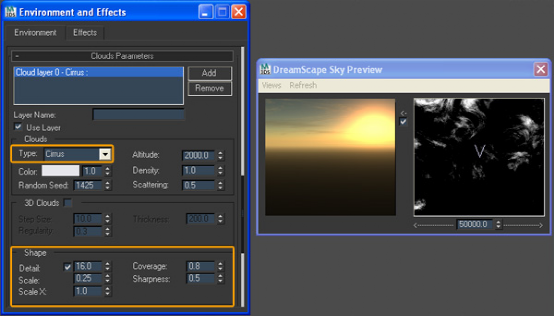
步骤9:如果你想移动云彩,你可以在"DreamScape天空预览"窗口做。点击"云形状预览",并握着鼠标左边的按钮,移动云并实时查看结果。这影响"运动偏移"'X'和'Y'参数。
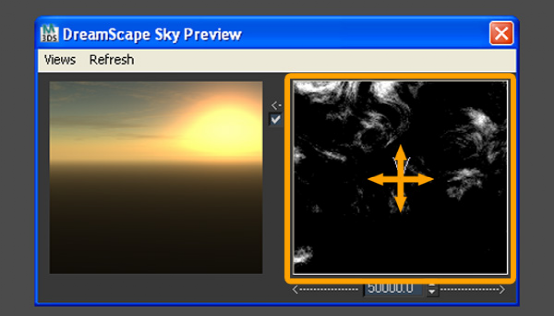
步骤10:把现场呈现出来。如果你想要另一个结果,你可以玩所有这些设置,直到你得到你喜欢的东西。

步骤11:接下来你将创建海面。去"创建"面板,点击"几何"图标,从下拉菜单,选择"DreamScape景观",并在视图中添加"海平面"。

步骤12:在"参数"展开下,将"表面类型"改为"自适应网格"。这使你可以根据相机的位置和视野创建一个海面(离相机最近的海面将比更远的海面更详细)。
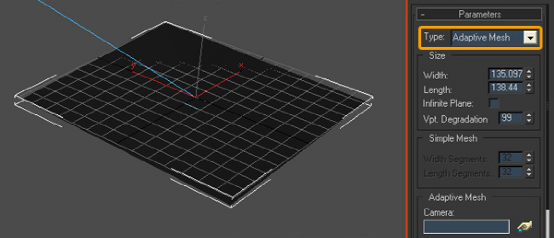
步骤13:将"表面宽度"改为"400","表面长度"改为"10000"。

步骤14:在"自适应网格"展开下,单击"选择相机"图标,并在视图端口中选择相机。
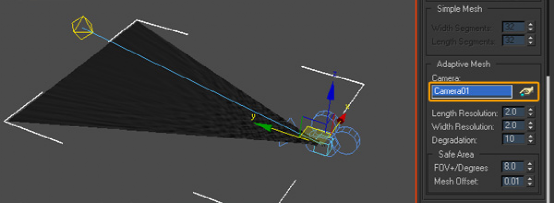
步骤15:在"波浪"的展开下,将"高度尺度"改为"0.7%",将"波浪"值改为"1.3"。
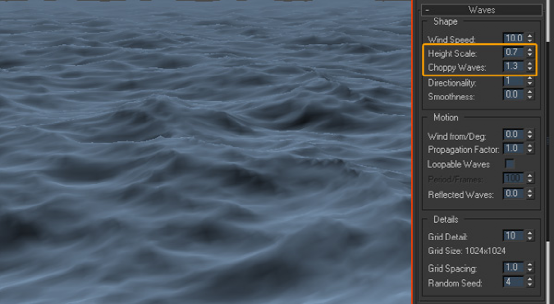
步骤16:打开"材料编辑器",点击"获取材料"图标,然后在"材料浏览器"中选择"DreamScape:皮材料"。

步骤17:在“材料编辑器”中,在"DreamScape景观:船舶参数"下展开,设定"锐度"值为"10",将"天空色彩类型"改为"DreamScape景观天空",将"水下色彩类型"改为"DreamScape景观地下"。

步骤18:在"凹凸图"插槽中,添加"DreamScape:海隆图",为波浪添加更多细节。将这种材料分配到"海面"。
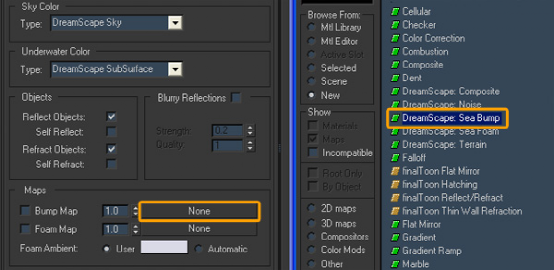
步骤19:最后,在"时间配置"面板中,将"FPS"设置为"25"。打开"自动钥匙",并在"Z"轴上为"太阳"动画化,从"800"的框架0"到"600"的框架100"。仅此而已,你现在可以呈现动画了。
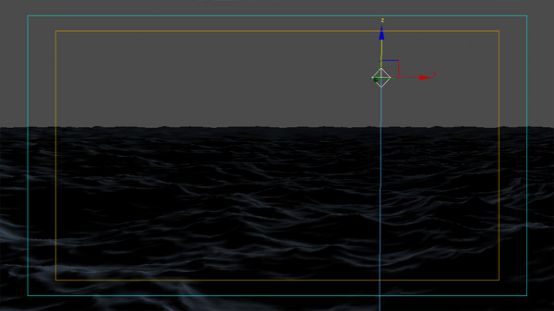
最后效果:下面你可以看到最终结果。希望你喜欢这个3dMax插件DreamScape教程!

【完成!】